April 22
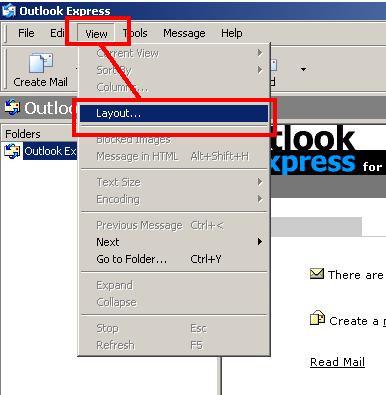
Outlook Express, un programma di posta elettronica da parte di Microsoft, è uno strumento di produttività utile per uso personale e professionale, fornendo la possibilità di creare cartelle per organizzare la corrispondenza, un lettore di newsgroup e una varietà di modi di organizzare il layout di pagina. La creazione di messaggi di posta elettronica, inclusi gli allegati e le immagini, è anche facile per l'utente. Tuttavia, se si fa gran parte della vostra corrispondenza via e-mail, è necessario un facile accesso alla rubrica. Anche se è possibile fare clic su un pulsante e aprire l'elenco dei contatti in una finestra separata, seguendo alcuni semplici passaggi, si può imparare come aggiungere alla visualizzazione della pagina Posta in arrivo la Rubrica.
1 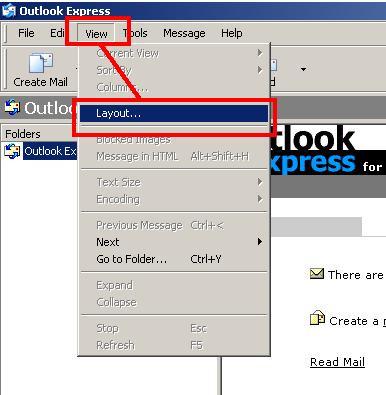
Fare clic su "Visualizza" nella barra dei menu in alto di Outlook Express. Si apre un menu a tendina. Clicca su "Layout" per aprire il menu Proprietà del layout della finestra.
2 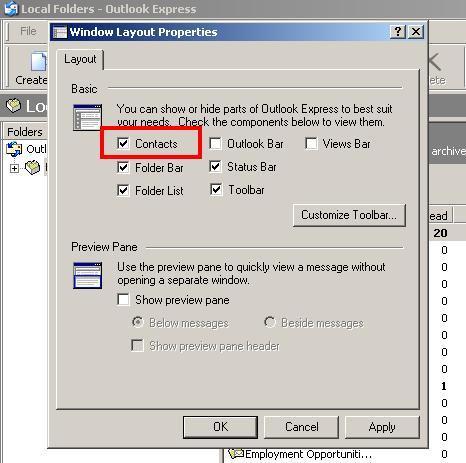
Selezionare "Contatti", si trova sotto di base nella scheda Layout, mettendo un segno di spunta nella casella accanto a Contatti.
3 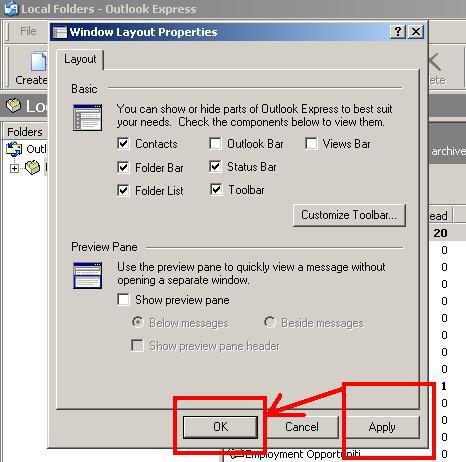
Fare clic sul pulsante "Applica" nella parte inferiore della finestra di menu Finestra Layout. Quindi, fai clic su "OK".
4 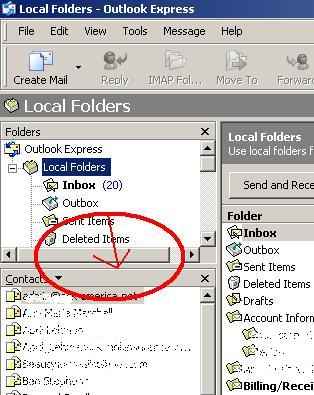
Regolare l'altezza della colonna di contatti facendo passare il mouse sulla linea sottile direttamente sopra la parola "Contatti". Apparirà una freccia a due punte. Fare clic e tenere premuto il pulsante sinistro del mouse per trascinare la colonna contatti all'altezza desiderata.
5 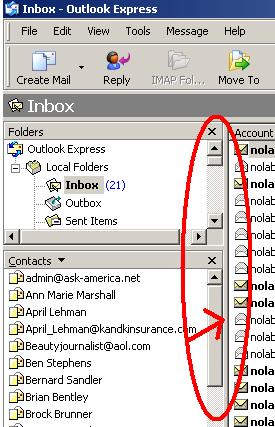
Regolare la larghezza della colonna contatti facendo passare il mouse sulla linea sottile sul lato destro della colonna. Quando appare la freccia a due punte, fare clic e tenere premuto il pulsante sinistro del mouse per regolare la larghezza della colonna contatti.
